विज्ञापन
चाहे आप स्काइप पर दोस्तों के साथ बातचीत कर रहे हों, किसी गेम में रणनीति पर बात कर रहे हों या कुछ धुनें बिछा रहे हों, आपके कंप्यूटर के लिए एक माइक्रोफोन बहुत काम आ सकता है। लेकिन क्या होगा अगर आपके पास एक नहीं है?
जबकि आपके पास आपके कंप्यूटर के लिए माइक्रोफ़ोन नहीं हो सकता है, संभावना है कि आपके पास एक स्मार्टफ़ोन हो। आपकी समस्या का समाधान है: आप अपने स्मार्टफोन को पीसी माइक्रोफोन के रूप में उपयोग कर सकते हैं और इसे स्थापित करना अविश्वसनीय रूप से आसान है।
हम आपको अपने फ़ोन को माइक्रोफ़ोन के रूप में उपयोग करने के विभिन्न तरीके दिखाएंगे।
WO Mic का उपयोग करके माइक्रोफोन के रूप में अपने फोन का उपयोग करें
इसे प्राप्त करने के सर्वोत्तम तरीकों में से एक का उपयोग करना है WO माइक. इस प्रोग्राम के साथ, आप अपने स्मार्टफोन के माइक्रोफोन को अपने कंप्यूटर से कनेक्ट करने के लिए USB, ब्लूटूथ, या वाई-फाई का उपयोग कर सकते हैं।
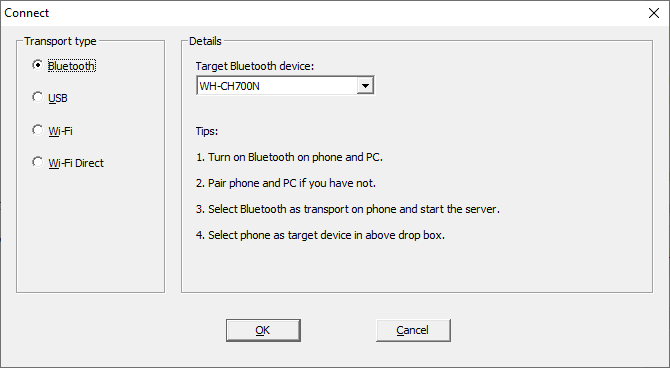
यह पूरी तरह से उपयोग करने के लिए स्वतंत्र है, इसमें कम विलंबता है, और यह मानक माइक्रोफोन की तरह ही किसी भी अनुप्रयोग में काम करेगा।
को सिर WO माइक वेबसाइट और पीसी क्लाइंट और पीसी ड्राइवर डाउनलोड करें। उन दोनों को स्थापित करें। फिर या तो पकड़ो एंड्रॉयड या आईओएस एप्लिकेशन।
PC प्रोग्राम लॉन्च करें। के लिए जाओ कनेक्शन> कनेक्ट करें ... और एक का चयन करें परिवहन प्रकार.
हम नीचे दिए गए सभी विभिन्न विकल्पों के लिए चरणों का विस्तार करेंगे।
1. ब्लूटूथ के माध्यम से कनेक्ट करें

सबसे पहले, अपने कंप्यूटर पर ब्लूटूथ को सक्षम करें। दबाएँ Windows कुंजी + I सेटिंग्स को खोलने और करने के लिए जाओ डिवाइस> ब्लूटूथ और अन्य डिवाइस. फिसल पट्टी ब्लूटूथ सेवा पर. आपका कंप्यूटर अब अन्य उपकरणों के लिए खोज योग्य होगा।
इसके बाद, अपने फ़ोन में ब्लूटूथ सक्षम करें। इस विकल्प का सटीक स्थान एक उपकरण पर अलग-अलग होगा, लेकिन यह आमतौर पर आपकी सेटिंग्स के अंदर होता है, शायद एक कनेक्शन श्रेणी के नीचे।
अपने फ़ोन को अपने कंप्यूटर पर बाँधें। कनेक्शन की पुष्टि करने के लिए आपके कंप्यूटर पर एक अधिसूचना पॉप अप होनी चाहिए।
Windows WO Mic प्रोग्राम पर, सेलेक्ट करें ब्लूटूथ अपने परिवहन प्रकार के रूप में और से अपने फोन का चयन करें लक्ष्य ब्लूटूथ डिवाइस ड्रॉप डाउन। क्लिक करें ठीक.
फोन WO माइक ऐप पर, टैप करें सेटिंग्स कोग, नल टोटी ट्रांसपोर्ट, और चयन करें ब्लूटूथ. स्क्रीन पर वापस जाएं और टैप करें आइकन खेलते हैं अपनी आवाज प्रसारित करना शुरू करना।
2. USB के माध्यम से कनेक्ट करें

यह विधि केवल Android के लिए काम करती है। USB केबल का उपयोग करके अपने फ़ोन को अपने कंप्यूटर से कनेक्ट करें। यह वही है जिसका उपयोग आप फ़ोन को चार्ज करने के लिए करते हैं।
Windows आपको ड्राइवर स्थापित करने के लिए संकेत दे सकता है, इसलिए यदि ऐसा है तो उस प्रक्रिया का पालन करें।
आगे, अपने फोन के डेवलपर विकल्पों में USB डिबगिंग सक्षम करें. आपके फ़ोन को तब Windows द्वारा डिवाइस के रूप में पहचाना जाना चाहिए।
Windows WO Mic प्रोग्राम पर, सेलेक्ट करें यु एस बी अपने परिवहन प्रकार के रूप में। क्लिक करें ठीक.
फोन WO माइक ऐप पर, टैप करें सेटिंग्स कोग, नल टोटी ट्रांसपोर्ट, और चयन करें यु एस बी. स्क्रीन पर वापस जाएं और टैप करें आइकन खेलते हैं अपने फ़ोन के माइक्रोफ़ोन को सक्रिय करने के लिए।
3. वाई-फाई के माध्यम से कनेक्ट करें

इस विधि के लिए आपके फोन और कंप्यूटर दोनों को एक ही वाई-फाई नेटवर्क से जुड़ा होना चाहिए।
विंडोज पर अपने वाई-फाई नेटवर्क को बदलने के लिए, दबाएं Windows कुंजी + I सेटिंग्स को खोलने के लिए और जाने के लिए नेटवर्क और इंटरनेट> WiFi.
फोन WO माइक ऐप पर, टैप करें सेटिंग्स कोग, नल टोटी ट्रांसपोर्ट, और चयन करें वाई - फाई. स्क्रीन पर वापस जाएं और टैप करें आइकन खेलते हैं. शीर्ष पर एक नंबर के साथ एक ग्रे बैनर संदेश दिखाई देना चाहिए। यह आईपी एड्रेस है।
Windows WO Mic प्रोग्राम पर, सेलेक्ट करें वाई - फाई अपने परिवहन प्रकार के रूप में। क्लिक करें ठीक. में सर्वर आईपी पता फ़ील्ड, ऐप से आईपी पते को इनपुट करें। क्लिक करें ठीक माइक्रोफोन का उपयोग शुरू करने के लिए।
4. वाई-फाई डायरेक्ट के माध्यम से कनेक्ट करें
इस विधि की आवश्यकता है अपने फोन को वाई-फाई हॉटस्पॉट में बदल दें इंटरनेट सेवा प्रदाता के बिना वाई-फाई कैसे प्राप्त करें: 5 तरीकेएक नियमित ISP नहीं है? चिंता न करें, आप अभी भी ऑनलाइन जा सकते हैं जहां आप इंटरनेट सेवा प्रदाता के बिना हैं। अधिक पढ़ें और अपने नेटवर्क डेटा का उपयोग करें। इसे अंतिम उपाय के रूप में उपयोग करें; यदि आपके कंप्यूटर का अपना इंटरनेट कनेक्शन नहीं है, और ऊपर दिए गए अन्य तरीके उपयुक्त नहीं हैं।
सबसे पहले अपने फोन से मोबाइल हॉटस्पॉट बनाएं। ऐसा करने का तरीका एक डिवाइस पर अलग-अलग होगा, लेकिन सेटिंग्स में एक नज़र है और आप इसे आमतौर पर एक कनेक्शन या टेथिक श्रेणी के नीचे पा सकते हैं।
इसके बाद, आपको अपने कंप्यूटर को इस हॉटस्पॉट से लिंक करना होगा। दबाएँ Windows कुंजी + I सेटिंग्स खोलने के लिए, पर जाएं नेटवर्क और इंटरनेट> WiFi और हॉटस्पॉट का चयन करें।
फोन WO माइक ऐप पर, टैप करें सेटिंग्स कोग, नल टोटी ट्रांसपोर्ट, और चयन करें Wi-Fi डायरेक्ट. स्क्रीन पर वापस जाएं और टैप करें आइकन खेलते हैं.
Windows WO Mic प्रोग्राम पर, सेलेक्ट करें Wi-Fi डायरेक्ट अपने परिवहन प्रकार के रूप में। छुट्टी सॉफ्ट एपी आईपी एड्रेस के डिफ़ॉल्ट पर फ़ील्ड 192.168.43.1. क्लिक करें ठीक और आप जा सकते हैं
क्या विंडोज आपकी आवाज का पता नहीं लगा रहा है?
आपको किसी भी समस्या में नहीं चलना चाहिए, लेकिन यदि आप उपरोक्त निर्देशों का पालन करते हैं और Windows माइक्रोफोन का पता नहीं लगा रहा है, तो एक आसान समाधान है।
दबाएँ Windows कुंजी + I सेटिंग्स को खोलने के लिए। के लिए जाओ प्रणाली> ध्वनि. नीचे इनपुट, चयन करने के लिए ड्रॉपडाउन का उपयोग करें माइक्रोफोन (WO माइक डिवाइस).

अपने स्मार्टफोन में बोलें और आपको वॉल्यूम परिलक्षित होना चाहिए अपने माइक्रोफोन का परीक्षण करें बार।
WO Mic के लिए वैकल्पिक तरीके
डब्ल्यूओ माइक के विकल्प हैं, लेकिन इनमें ऑडियो कनेक्शन जैक के उपयोग की आवश्यकता होती है। मेगाफोन मुफ्त iOS के लिए, माइक्रोफ़ोन Android के लिए, और असली माइक्रोफोन विंडोज फोन के लिए चाल करना चाहिए।
इन ऐप्स को डाउनलोड करें, अपने फोन को पुरुष-से-पुरुष हेडफोन जैक का उपयोग करके अपने विंडोज कंप्यूटर पर हुक करें और आपका फोन फिर कंप्यूटर माइक्रोफोन के रूप में कार्य करेगा।

आप अपने कंप्यूटर के माइक्रोफ़ोन जैक में हेडफ़ोन की एक जोड़ी में प्लग लगा सकते हैं और उनका उपयोग कर सकते हैं। यह एक अजीब विचार की तरह लग सकता है, लेकिन दोनों विभिन्न प्राथमिक कार्यों के लिए कंपन का उपयोग करते हैं।
सीधे शब्दों में, हेडफ़ोन ध्वनि बनाने के लिए कंपन करते हैं, जबकि माइक्रोफोन कंपन के लिए निगरानी करते हैं। लेकिन आप अभी भी इसे स्विच कर सकते हैं और हेडफ़ोन का उपयोग माइक्रोफोन के रूप में कर सकते हैं। हालाँकि, ध्यान रखें कि ऑडियो गुणवत्ता वांछित होने के लिए बहुत कुछ छोड़ देगी, इसलिए इसे अंतिम विकल्प बनाएं।
वेबकैम के रूप में स्मार्टफोन
आपके स्मार्टफ़ोन को विंडोज माइक्रोफोन के रूप में उपयोग करना हर किसी के लिए आदर्श नहीं हो सकता है, यह उन लोगों के लिए एक आदर्श समाधान है, जिन्हें जल्दी से बात करने की आवश्यकता होती है और उनके पास एक पारंपरिक माइक्रोफोन काम नहीं है।
जब आप एक पैसा खर्च किए बिना मिनटों में खुद को चैटिंग कर सकते हैं, तो शिकायत करना मुश्किल है। आप लागत प्रभावी हैं और आपके पास पहले से मौजूद उपकरणों का उपयोग कर रहे हैं।
उस नोट पर, आप भी कोशिश कर सकते हैं एक वेबकैम के रूप में अपने स्मार्टफोन का उपयोग करना वेबकैम के रूप में एंड्रॉइड फोन का उपयोग कैसे करेंअपने पीसी पर वीडियो रिकॉर्ड करने की आवश्यकता है लेकिन एक वेब कैमरा नहीं है? इन निफ्टी ऐप के साथ एक वेबकैम के रूप में अपने एंड्रॉइड फोन का उपयोग करें! अधिक पढ़ें .
जो अपने हाथों में एक कीबोर्ड के साथ पैदा हुआ था और उसने तुरंत तकनीक के बारे में लिखना शुरू कर दिया था। वह अब एक पूर्णकालिक फ्रीलांस लेखक हैं। मुझे लूम के बारे में पूछें।


